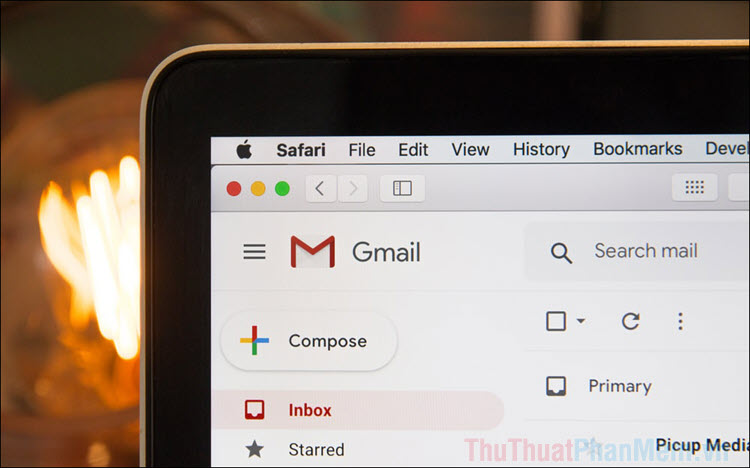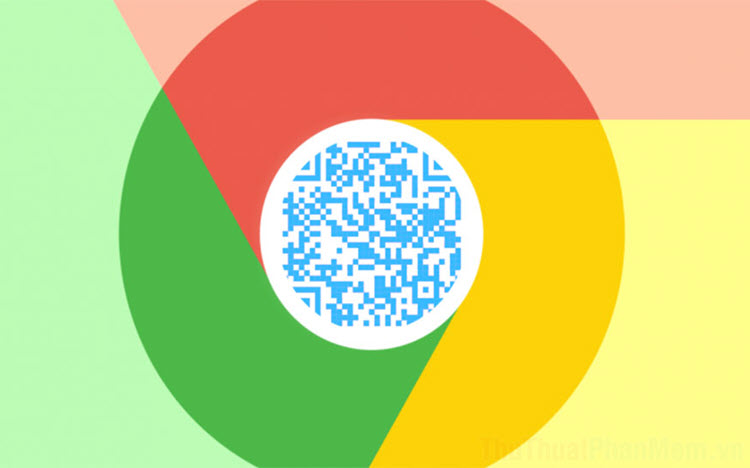Cách mở Tab ẩn danh trên các trình duyệt Chrome, Cốc Cốc, Edge, Firefox
Chế độ tab ẩn danh trên trình duyệt con được gọi với những cái tên như Incognito Mode (Chrome), Private Browsing (Firefox), InPrivate Browsing (IE)… Chế độ duyệt web ẩn danh khác với chế độ duyệt web thông thường đó là trình duyệt sẽ không lưu dữ liệu trang web, cookie và lịch sử duyệt web của bạn hoặc thông tin tài khoản mà bạn đã nhập vào các biểu mẫu. Ngoài ra thì chế độ ẩn danh này sẽ hoạt động độc lập với chế độ thường tức là nó như một trình duyệt mới hoàn toàn, bạn có thể đăng nhập thêm tài khoản Gmail hoặc tài khoản Facebook khác trên tab ẩn danh. Ở bài viết này Xosomienbaczone.com sẽ hướng dẫn các bạn cách mở tab ẩn danh trên các trình duyệt Chrome, Cốc Cốc, FireFox, EDGE, mời các bạn tham khảo.

1. Mở tab ẩn danh trên Chrome và Cốc Cốc
Cách mở tab ẩn danh trên trình duyệt Chrome và Cốc Cốc khá giống nhau vì 2 trình duyệt này dùng chung mã nguồn.
Để mở tab ẩn danh trên 2 trình duyệt này các bạn có thể nhấn phím tắt Ctrl+Shift+N ngay lập tức tab ẩn danh sẽ hiện ra.
Hoặc trên trình duyệt Chrome các bạn nhấn nút 3 chấm góc trên bên trái sau đó chọn mục Cửa sổ ẩn danh mới.
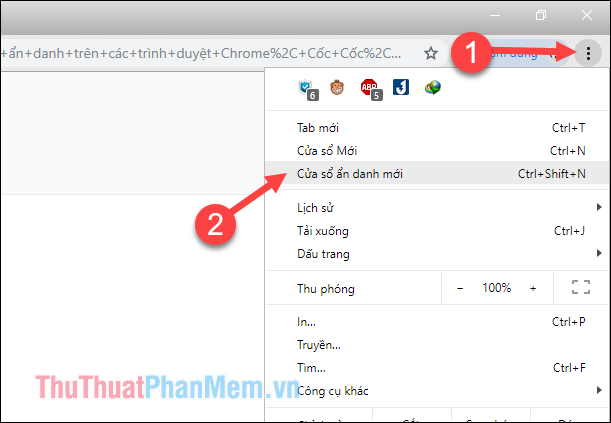
Trên Cốc Cốc thì các bạn nhấn vào biểu tượng Cốc Cốc và chọn mục Cửa sổ ẩn danh mới.
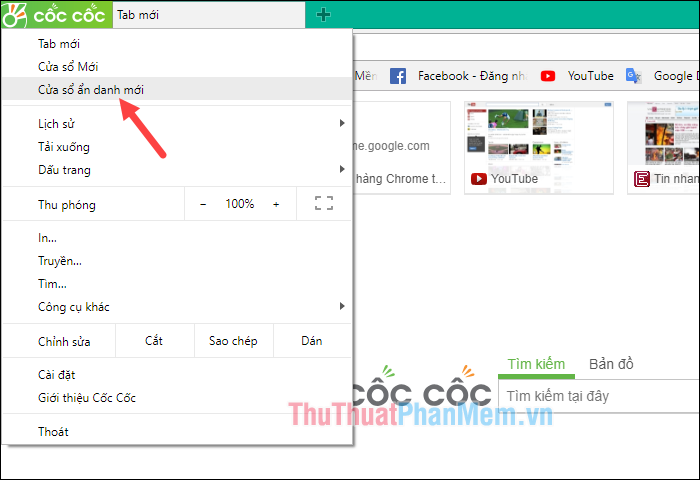
Trên tab ẩn danh sẽ có biểu tượng đặc biệt để bạn nhận biết:
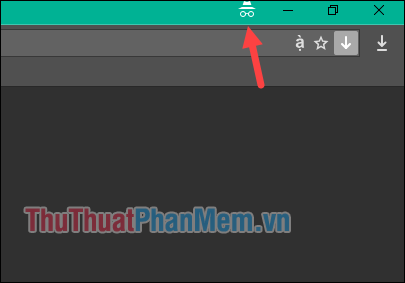
2. Mở tab ẩn danh trên FireFox
Để mở tab ẩn danh trên trình duyệt FireFox bạn có thể nhấn phím tắt Ctrl+Shift+P hoặc nhấn nút menu trên góc phải trình duyệt sau đó chọn mục New Private Window
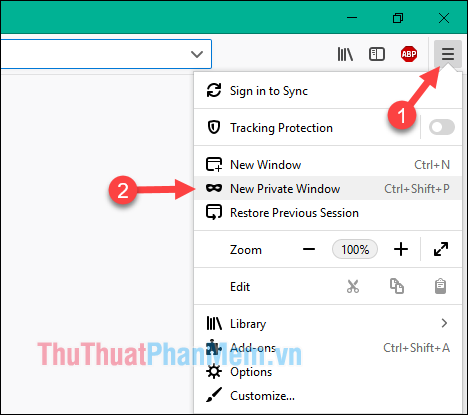
Trên tab ẩn danh sẽ có biểu tượng mặt lạ để bạn dễ nhận biết:
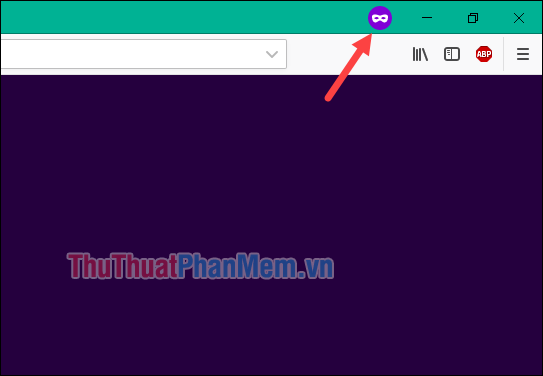
3. Mở tab ẩn danh trên trình duyệt EDGE
Trên trình duyệt EDGE bạn có thể mở tab ẩn danh bằng cách nhấn phím tắt Ctrl+Shift+P hoặc nhấn nút menu trên góc phải sau đó chọn mục New InPrivate window.
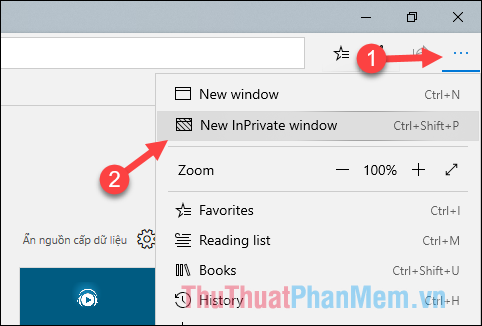
Trên tab ẩn danh sẽ có biểu tượng InPrivate để các bạn nhận biết.
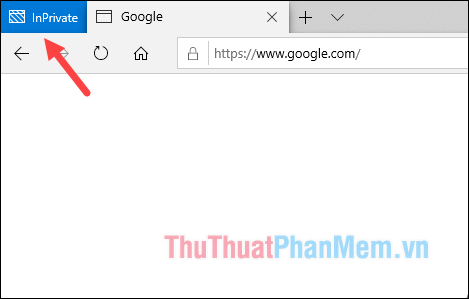
Trên đây là bài hướng dẫn cách mở tab ẩn danh trên các trình duyệt Chrome, Cốc Cốc, FireFox, EDGE, hy vọng các bạn sẽ thấy bài viết hữu ích. Cảm ơn các bạn đã theo dõi.